Utiliser VirtualBox afin de découvrir Linux Installation du système d'exploitation sur la machine virtuelle
Avant de procéder à l'installation du système d'exploitation, sous quelle forme avez-vous votre distribution Linux ? Un CD, une disquette ou une image ISO, pas de problème, voyons comment dire à VirtualBox d'utiliser ces données :
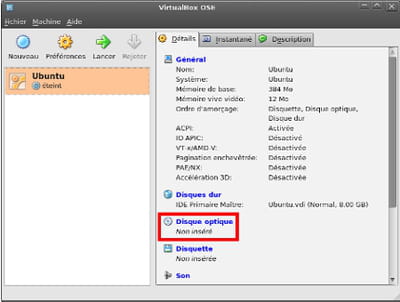
Cliquez sur "Disque optique".
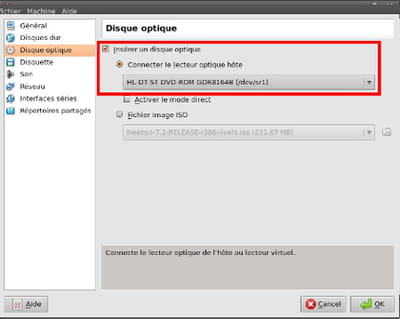
Cochez l'option correspondante et le cas échéant, sélectionner votre image iso.
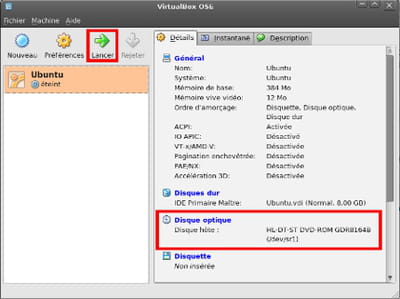
Nous pouvons maintenant procéder à l'installation du système. Pour ce, il faut Lancer la machine virtuelle. S'il s'agit d'une installation d'Ubuntu, suivez simplement les indications présentés à l'écran d'installation.
Une fois au niveau du partitionnement du disque dur, vous pouvez le laisser effectuer un partitionnement automatique et valider. Cela n'affectera en rien votre disque dur physique. Une fois les différentes étapes validées, l'installation va se terminer toute seule sans nécessiter votre attention.
L'installation sera terminée lorsque le système vous demandera de redémarrer. Pensez bien alors à redémarrer la machine virtuelle et non la machine physique.
Au démarrage suivant, vous pouvez vous connecter via les informations de connexion que vous avez saisi lors de l'installation. Votre système est à présent installé et prêt à l'emploi, il ne vous reste plus qu'à le tester afin de vous convaincre de passer définitivement sous Linux !
